『FF15』(FFXV/FINAL FANTASY XV/ファイナルファンタジー15)WINDOWS EDITIONのMOD紹介です。
PC版から4年経過した2022年になって『Flagrum』という革命的なMODツールが登場しました。
ついでに売上も1000万本突破しました。めでたいですね。
『Flagrum』は公式MOD作成ツール『Mod Organizer』の完全版とも呼べる高機能なMOD作成ツールでありながら、簡単にファイル置き換え系MODの管理&作成もできるという多機能ぶりでMOD作成しない人も必須で入れるべきツールです。
以下に特徴を羅列します。
●MOD管理:ファイル置き換えMODが簡単に導入&オンオフできる
●MOD編集:導入したMODを編集できる
●MOD作成:ファイル置き換えMODを簡単に作成できる
●earcファイル抽出:今までの抽出ツール「ffxvScout」や「Noesis」が不要
●ワークショップMODのビルド&投稿:「Mod Organizer」不要かつ公式テクスチャをそのまま使える
●将来的に地形編集機能:公式動画ほどの自由度はなくともレベルエディタが可能となるかも
色んなゲームでMOD管理ツールも使ってきましたが、ここまで高機能かつ多機能なものは見たことがないです。
主にMODDER用の機能が充実していますが、MOD管理だけでも今までの何もない頃と比べると神機能なので、本記事ではユーザー向けの使い方を解説します。
MODDER向けにはwikiが用意されているのでここを見ましょう。
Flagrum wiki
1.MOD配布サイト
神ツールではあるものの使いたいMODがなければ意味がないのでまずは配布サイトを紹介しておきます。
『Flagrum』の導入により使えるMODの紹介は以下。
関連記事:PC版『FF15』MOD紹介4【おすすめのシステム系MOD】
●ModWorkshop
マイナーなMOD投稿サイト。
基本的に『Flagrum』で作られたMODが投稿されており、『FF15』独自の「.earc」ファイルの中身を置き換える形式のため『Flagrum』が必須となっています。こちらに投稿された「イントロスキップMOD」が神MODです。(全てのゲームで起動ロゴはスキップ実装してほしい。。)
なお、執筆時点では『Flagrum』で作られたMODは全てこちらに投稿されてますが強制ではないとのことです。
●curseforge [23/5/19追記]
マイナーなMOD投稿サイト。
メイン投稿先をModWorkshopからこちらに移行すると発表があり、さらに高速で起動する「Quick Boot Suite」のような新たなMODも投稿されています。
移行理由はこちらに説明がありますが、『マインクラフト』のメインMODサイトなので知名度が高く長期に渡って保存される見込みがあるとのことです。
こちらも『FF15』独自の「.earc」ファイルの中身を置き換える形式のMODが投稿されていくはずで、ModWorkshopに投稿されていたMODもある程度は移行されたようです。
[23/8/28追記] 最近新たに投稿された「Rinual's Mod Menu」によりルーナをゲストとして連れ歩けるようになりました。その他、これ一つこれまで不可能だった多種多様な遊びができるようになっておりFF15MODの決定版となっています。
●Nexus Mods
世界最大手のMOD投稿サイト。
発売から2年ほどはスキンやリシェイドなど見た目を変えるものばかりでしたが、ファイル置き換えによる「見えない壁除去MOD」が登場したのを切っ掛けに多彩なMODが投稿されてます。
こちらは基本的に『Flagrum』登場前のMODが投稿されており、「.earc」ファイルそのものを置き換える形式となっています。
『Flagrum』はこの「.earc」ファイル置き換え(レガシーMODと呼称)にも対応しています。(一部のMODは非対応)
所有権を主張するつもりはなくとも、知名度の観点でNEXUSに投稿するメリットは大きいと思います。
●Steamワークショップ
Steam版で使える衣装MODや武器MODなど。今まで通り使えます。
公式MODツールで作ると汚れや石化などのエフェクトが反映されないという制限がありましたが、『Flagrum』で作るとそういったものも完璧に反映されるようになりました。
リンク先は『Flagrum』で検索した結果となっているので、どれか一つサブスクしてみてください。肌の質感などが公式モデルと同等になってます。
2.Flagrumインストール
『Flagrum』のインストール自体は非常に簡単ですが、インストール前にNexusにある「.earc」ファイル置き換えMODを導入している場合は全て初期化することを強く推奨します。
『Flagrum』は「.earc」ファイルの中身を置き換えるために最初に『FF15』の全てのファイルをインデックスします。
その際、MODの「.earc」ファイルでインデックスされると後々面倒なことになるためです。
すでにいくつかMODを入れてる状態から一つずつMODを削除するのは大変なので手っ取り早い方法としては以下のフォルダを全削除。
C:\Program Files (x86)\Steam\steamapps\common\FINAL FANTASY XV\data
次にSteam『FF15』のプロパティ→ローカルファイル→「ゲームファイルの整合性を確認」
ほぼ全データの再ダウンロードになるので時間はかかります。またAnsel解除MODのパッチは再度適用が必要です。
準備ができたら以下のリンク先から最新版の「Setup.exe」をダウンロード。
個人開発アプリのため警告が出てしまいますが許可してあげましょう。Chromeの場合は「^」をクリックして「継続」です。
https://github.com/Kizari/Flagrum/releases/
DLした「Setup.exe」をダブルクリックすると、私の環境では警告されたためこちらも許可してあげます。
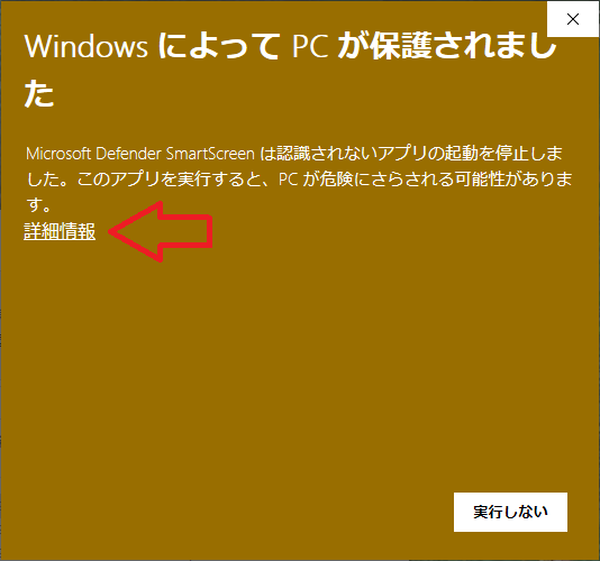
あとは全自動でインストールされ、デスクトップとスタートメニューに『Flagrum』のショートカットが出来上がるはずです。
「C:\Users\<ユーザー名>\AppData\Local\Flagrum」にインストールされ、MOD導入(有効化時)のバックアップファイルもここに格納されます。
[22/12/11追記]
Flagrumアップデートにより日本語に対応しています。
また、初回起動時にファイルパスを指定する必要があり、基本は自動的に設定されますが、Windows環境によりドキュメントフォルダを変更してる場合はそこから指定が必要です。(滅多にないはず)
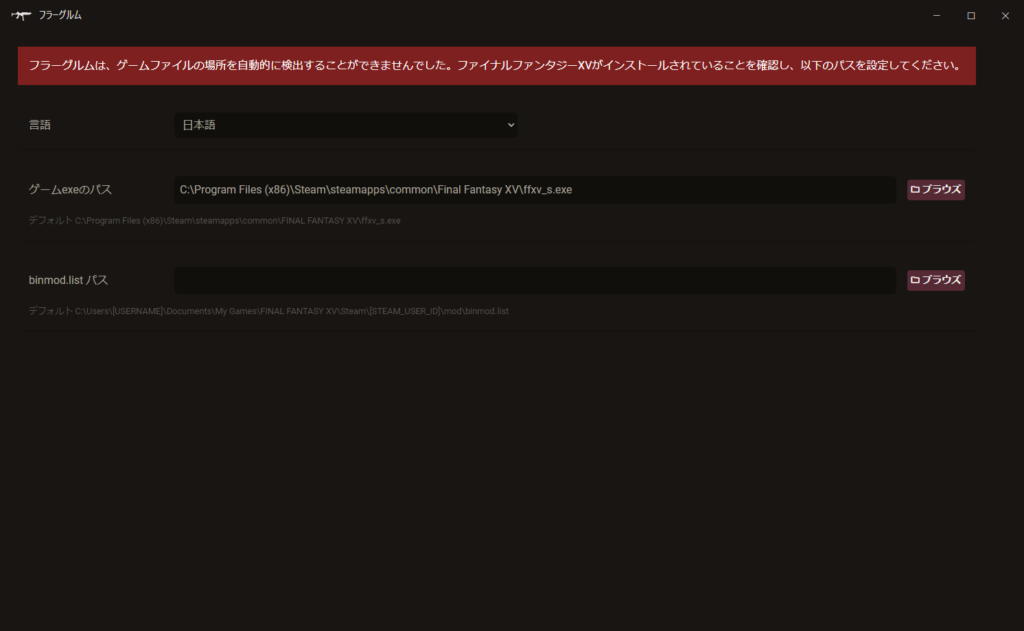
『Flagrum』を起動すると初回のインデックス作業が始まり数分待てば準備完了です。
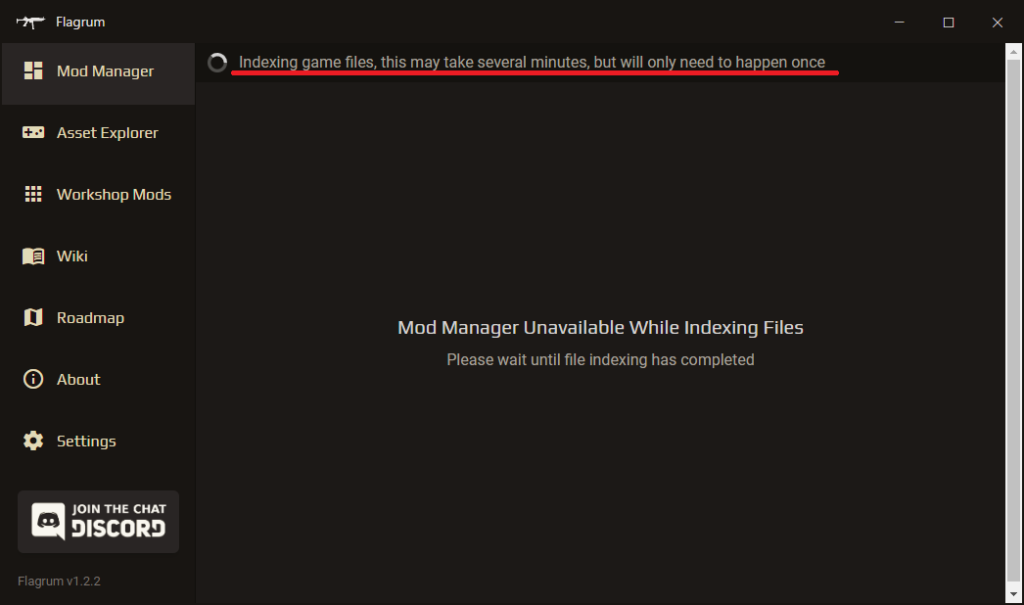
また、『Flagrum』は起動した際に自動的に最新バージョンが裏でDLされて次回起動時にアプデされる仕様なのでバージョンを気にする必要はありません。
3.MOD管理 [23/6/1追記修正]
実際にMODを導入していきます。
1項で興味あるMODをDLしておきましょう。
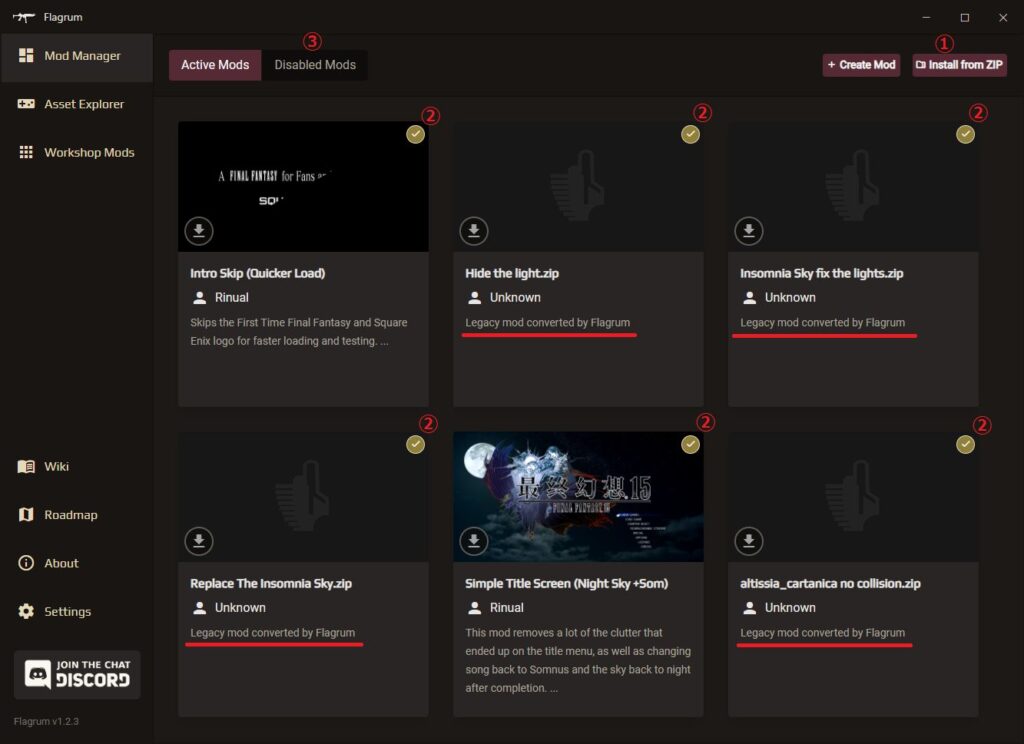
①「Install from ZIP」から導入したいMODを選択
MODがインストールされてリストに表示されます。
対象は「.zip」ファイルのみとなっていて、例えば「見えない壁除去MOD」で配布されてるファイルは「.7z」で圧縮されているので一度展開して「.zip」で圧縮する必要があります。
また、NEXUSで配布されてるMOD(赤線部のようにレガシーMODと表示)はMOD名=zipファイル名になるため導入前にファイル名を変えておくと反映されます。
なお、一部のMODは導入できないものがあるので、それは今まで通りバックアップして直接ファイル置き換えしましょう。
[23/6/1追記] 追記時点では「.fmod」ファイルがインストールファイルとなっており、一つのファイルで複数のMODを選択して導入できるようになっています。
例えば、ゲストを追加できる「Unlocked Guest Characters」ではインストール時にキャラクター毎に複数選択できて、インストール後に有効化できるのはどれか一つです。
②リスト上の各MOD右上のチェックでオフ
一時的にMODを無効化する場合にオフにできます。
[23/6/1追記] 追記時点のバージョンではチェックボックスが無くなり、右クリック→「Disable Mod」で無効化または「Enable Mod」で有効化できます。
③Disabled Modsタブで無効化したMODリスト表示
再度有効化する場合は②と同様に右上のチェックでオンにできます。
①~③の導入やオンオフしたタイミングでファイルは置き換わっているので、以降は『Flagrum』を開かなくても『FF15』を起動するとMODが反映されています。
MODを使うだけならここまで理解しておけばOKです。
[23/6/1追記] 右クリックメニューからMODの削除や編集やExportが可能です。
4.MOD編集
導入したMODは簡単に編集可能です。
例えば「タイトル夜空&SomnusMOD」はそのままだとタイトルロゴが「最終幻想」となってしまうので「FINAL FANTASY」に戻す説明もされています。
MODリストから編集したいMODをクリックします。
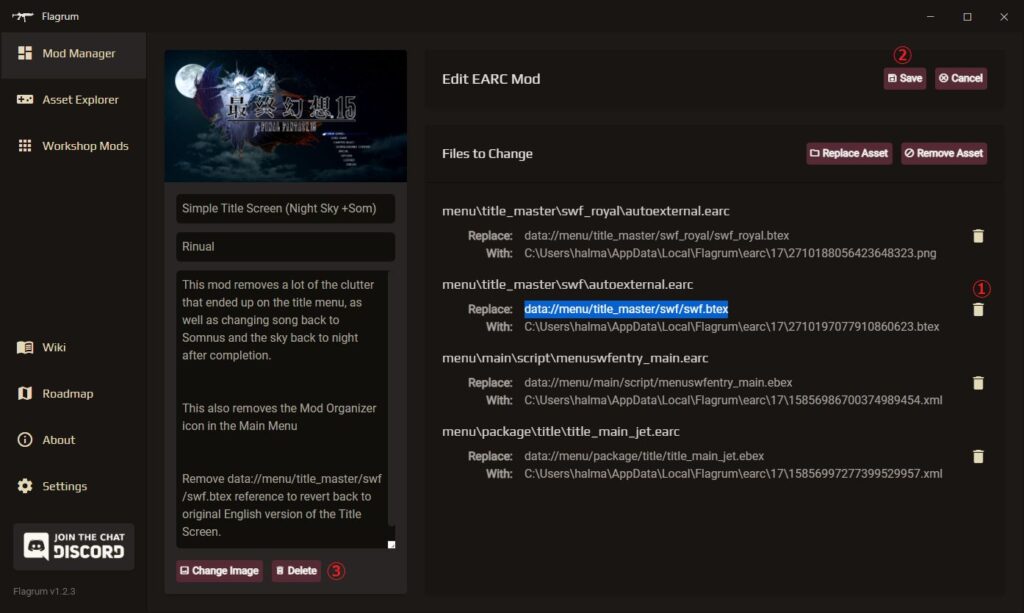
①ゴミ箱ボタンで選択ファイルを削除
英語タイトルに戻す場合は画像で選択しているファイルを消すよう説明されている。
②削除したら「Save」
MOD編集自体はこれで完了。
③DeleteボタンでMOD削除
無効化ではなく削除したい場合はここから消す。
②の段階でタイトル画面が「FINAL FANTASY」に戻っています。
但し、このMODはタイトルメニュー項目も少なくなるため注意です。
編集する機会はほとんどないと思いますがMOD削除の仕方は覚えておきましょう。
5.MOD作成
MOD作成も簡単にできますが説明がちょっとややこしいです。
例えば、「見えない壁除去MOD」での配布ファイルはオルティシエ&カルタナティカのみで、その他は以下のファイルを各自で削除するような手順となっているので『Flagrum』で作ってみます。(→NEXUSに投稿済み)
・Steamapps \ common \ FINAL FANTASY XV \ datas \ environment \ world \ curve \ collisions \ autoexternal.earc
・Steamapps \ common \ FINAL FANTASY XV \ datas \ environment \ world \ ebex \ share \ wm_c_navi.earc
・Steamapps \ common \ FINAL FANTASY XV \ datas \ environment \ world \ ebex \ duscae \ du_c_invisible.earc
①MOD管理画面で「+Create Mod」を選択
②作成画面で「Remove Asset」を選択
今回はファイルを削除するので「Remove」。置き換えるMODの場合は「Replace」。
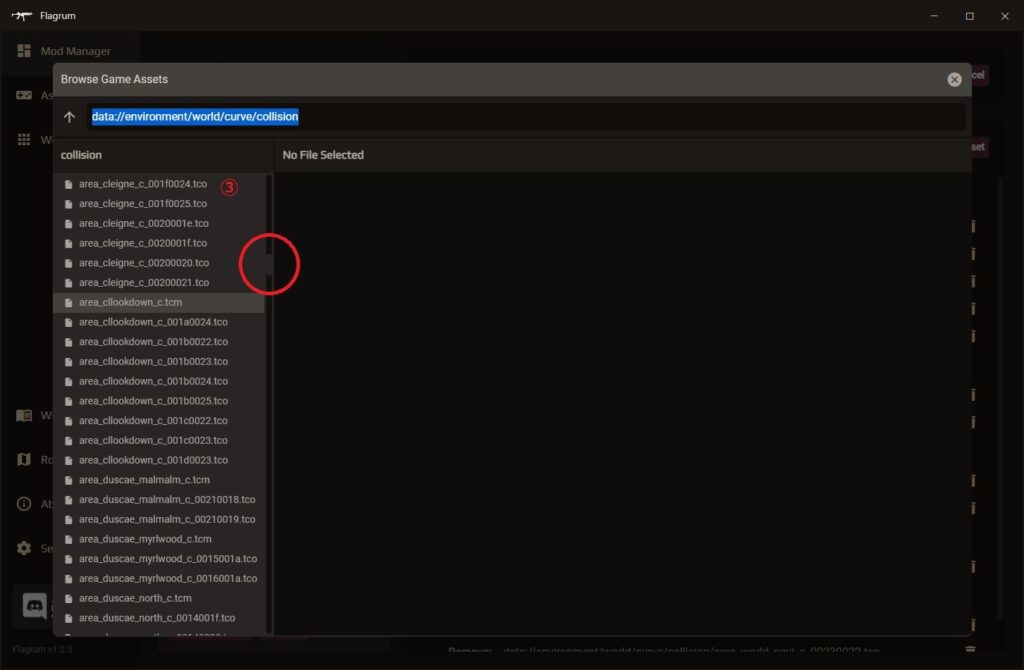
③エクスプローラー上で「data://environment/world/curve/collision」に移動し、表示されているファイルをクリック
『Flagrum』は『FF15』フォルダ内の「.earc」ファイルの中身を表示するようになっています。
そのため、指示されている「autoexternal.earc」自体の削除はできません。
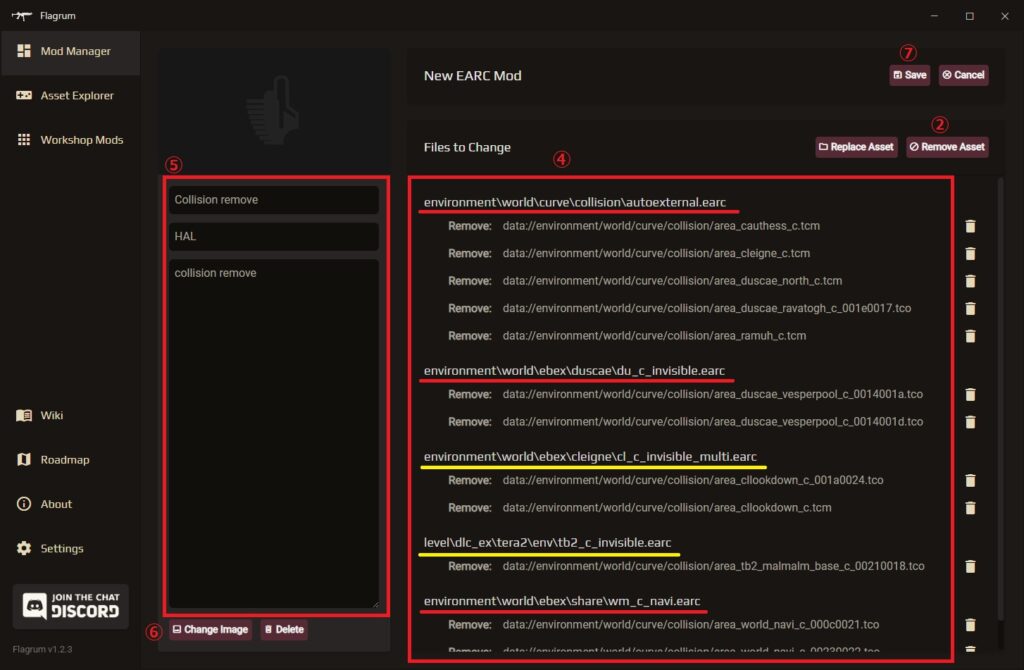
④作成画面に削除ファイルが表示されるので②~③を繰り返して全てのファイルを追加
「data://environment/world/curve/collision」のファイルを選択したはずなのに、赤線黄線部のように他の階層のファイルが表示されます。
理由は「.earc」ファイルの中には0KBのリンクファイルも入っており、それは参照先を示すだけで実体は別のフォルダに存在するためです。(と理解してる)
『Flagrum』はリンクファイルから実体ファイルに自動的にアクセスして削除や置き換えができるというわけです。
そして、赤線のファイルは「見えない壁除去MOD」で削除指示されているファイルですが、黄線については削除指示されていません。
つまり、理想は「data/environment/world/curve/collision/autoexternal.earc」を削除するだけで見えない壁を除去できるはずが、実体が別フォルダにあるため赤線のファイルも削除指示されていて、黄線のファイルにはその他の必要なファイルも入っているため削除指示できなかったというわけです。
『Flagrum』を使えば余計なファイルを消すことなく理想的な壁除去MODを作ることができます。
⑤必要に応じてMOD名、作者、説明を記載
⑥必要に応じてMOD画像を選択
⑦「Save」で作成完了
ゼロからMODを作るには各ファイルの役割を把握する必要がありハードルは高いですが、wikiからのリンクに『FF15』内の全てのファイル説明がまとめてあるので興味があればこれを参考にチャレンジしてみてください。
[22/6/21追記]
作成したMODをNEXUSなどに投稿する場合は、MOD管理画面で「↓」を押すとzipファイルとしてエクスポートされるので、そのzipファイルをそのまま投稿すればOKです。
6.ファイル抽出
ここからは完全にMODDER向けなので基本はwikiへのリンクです。
『Flagrum』を使ったファイル抽出については以下に説明があります。
Importing Individual Models into Blender
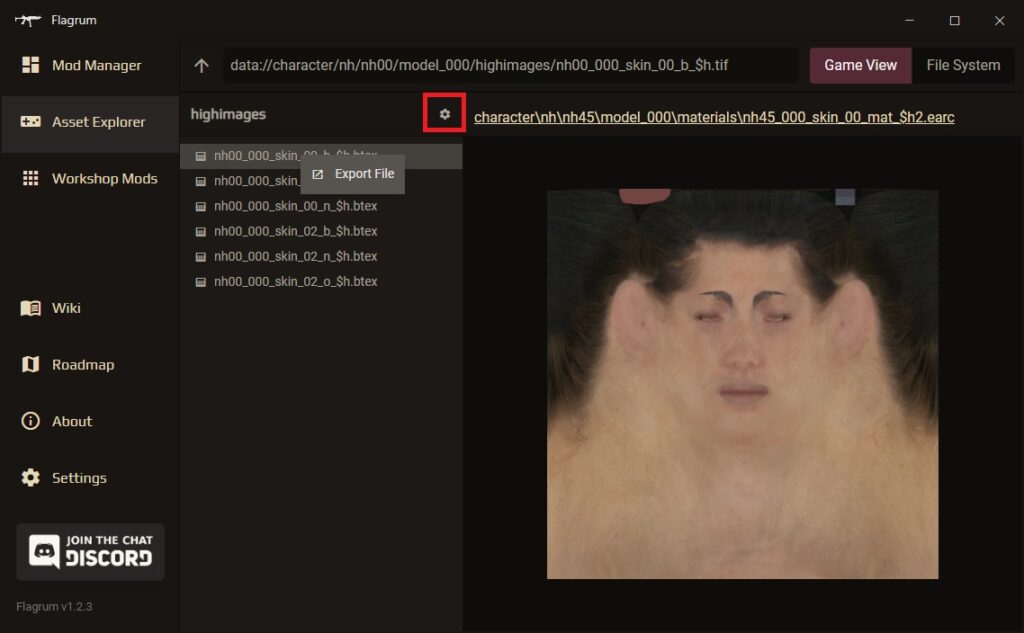
エクスプローラー上で右クリックすると「Export File」で簡単にファイル抽出できます。
過去手順の「ffxvScout」が不要となり、テクスチャも自動でpng化してくれるので「Noesis」も不要となりました。
また、補足として上の赤枠を押すと再インデックスできます。
7.ワークショップMOD作成
『Flagrum』用のゼロからの衣装MODの作り方。
https://github.com/Kizari/Flagrum/wiki/Creating-An-Outfit-Mod
以前作ったMODの移植手順。
https://github.com/Kizari/Flagrum/wiki/General-Usage-Tutorial---text-version
以前はBlender2.79bが推奨されてましたが、『Flagrum』ではBlender3.0以降が必須となっています。
Blenderはインストールフォルダのexeから起動すれば新旧バージョンで共存できるので気にせずインストールしましょう。
私自身が『Flagrum』用にまだ作れてないので細かな解説はできませんが、mrsテクスチャの分離が不要だったりnテクスチャの反転が不要だったり以前より遥かに楽です。
しかもゲーム内エフェクトが反映されるようになるのでもはや『Mod Organizer』を使うメリットはありません。
ビルド自体は『Flagrum』の「Workshop Mods」画面で「New Mod」から『Mod Organizer』と同じ感覚ででき、Steamへの投稿もできます。
今後も色々試してみてwikiで分かりづらいものがあれば追記予定です。
-2022/6/17



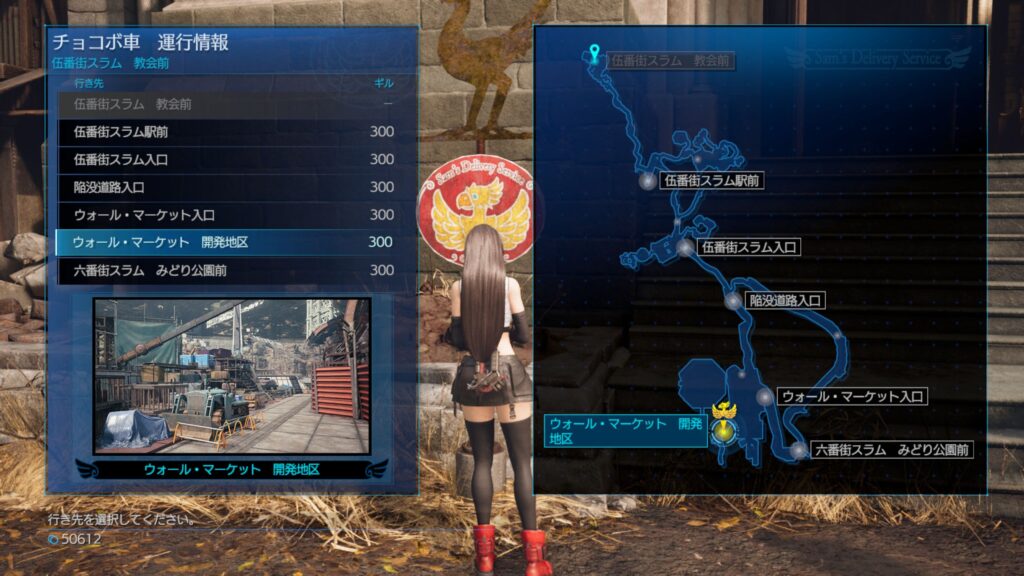


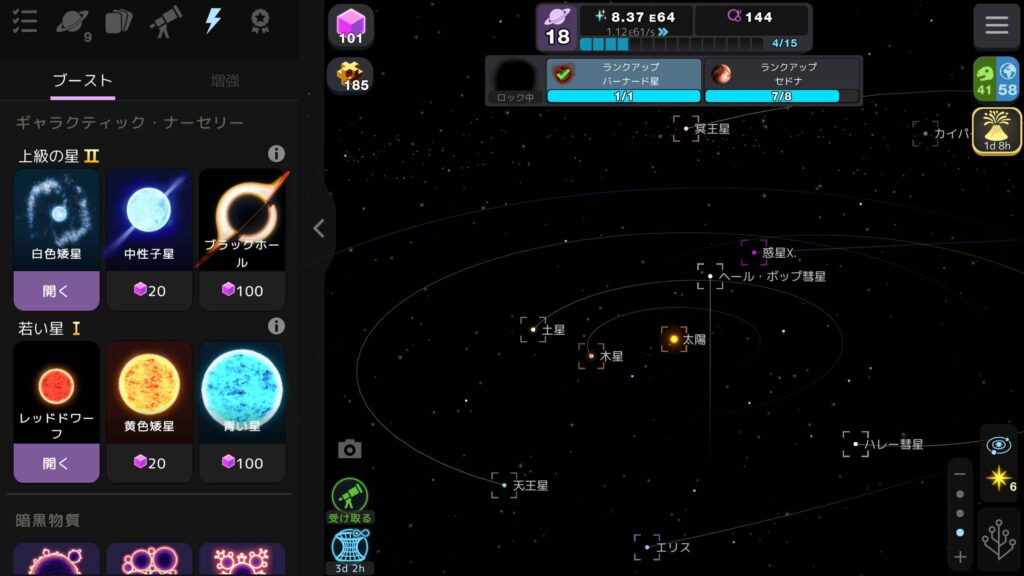
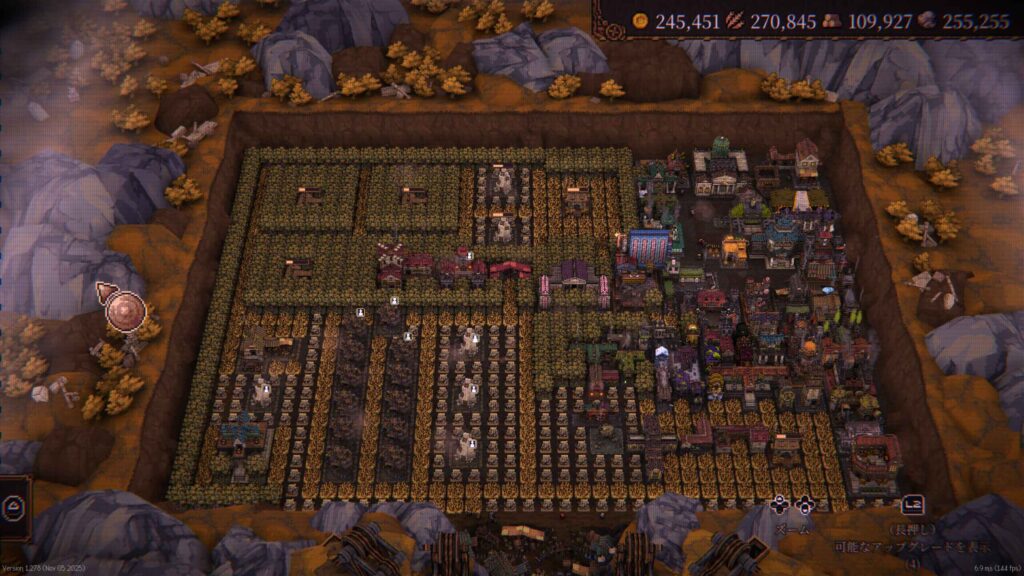
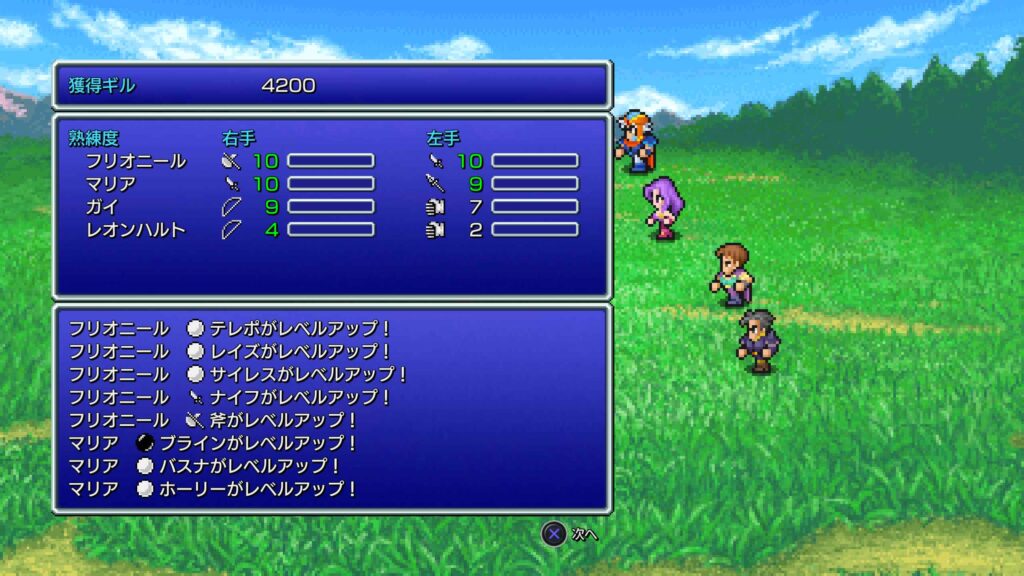
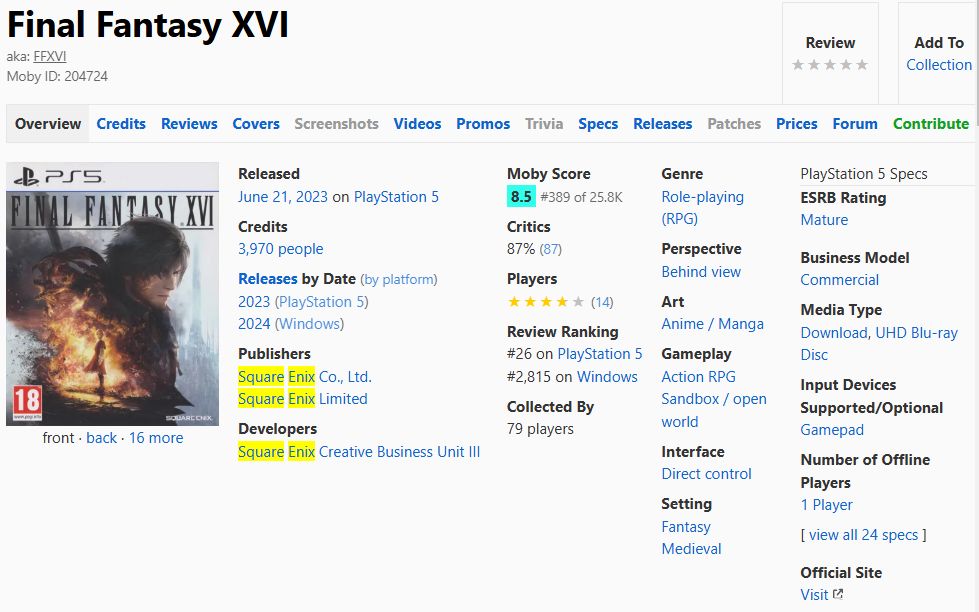

分かりました! 返信をしていただきありがとうございます!